آموزش کامل تنظیم مجدد و تست میکروفون آیفون، رفع مشکل ضبط صدا
6 خرداد 1404
نوید نعمتی

اگر میکروفون آیفون شما کار نمیکند یا صدا ضعیف ضبط میشود، این مقاله با بهترین روشهای تست میکروفون به شما کمک میکند تا مشکل را در کمترین زمان ممکن برطرف کنید
آموزش تنظیم مجدد و تست میکروفون آیفون
روشهای حل مشکل میکروفون آیفون
تست میکروفون گوشی آیفون
قبل از هرکاری و عیبیابی آن بهتر است میکروفون خود را آزمایش کنید. برای انجام این کار راههای مختلفی وجود دارد.
استفاده از یاداشتهای صوتی
- اپVoice Memoرا که در صفحه اصلی میتوانید پیدا کنید باز کنید.
- اطمینان حاصل کنید که انگشتان شما میکروفون را پوشش نمیدهند.
- روی آیکون ریکورد (دایره قرمز) ضربه بزنید و شروع به صحبت کنید.
- هنگامی که ضبط صدا به پایان رسید روی دکمه قرمز ضربه بزنید.
- اکنون میتوانید با ضربه زدن روی آیکون پلی که در کنار آیکون قرمز قرار دارد ویس خود را پخش کنید.
- اطمینان حاصل کنید که میتوانید صدای ضبط شده خود را به وضوح بشنوید.
Siri
- سعی کنید بهSiriدسترسی پیدا کنید و چیزی بپرسید.
- دکمه صفحه اصلی را طولانی تر نگه دارید، تا وقتی کهSiriنشان داده شود.
- باSiriصحبت کنید و چیزی بپرسید.
- اگر به سوال شما پاسخ نداد، این بار با صدای بلند تر امتحان کنید.
از دوربین یاFace Timeاستفاده کنید
- شما همچنین می توانید از ویژگی های ویدیویی در دوربین و اپFace Timeبرای ضبط صدا استفاده کنید.
- وارد اپ دوربین شوید و آن را روی ویدیو تنظیم کنید.
- یک ویدیو ضبط کنید و در آن صحبت کنید.
- با پخش آن مطمئن شوید که صدای شما به وضوح شنیده میشود.

جداسازی قاب آیفون
اگر گوشی شما قاب، محافظ صفحه نمایش یا هر چیز دیگر که امکان دارد اسپیکر یا میکروفون را پوشانده باشد دارد، بردارید و دوباره میکروفون خود را تست کنید.
Noise Cancelationرا خاموش کنید
یکی از ویژگیهای منحصر به فرد در گوشی آیفون داشتنNoise Cancelationمیباشد که هنگام تماس تلفنی، سروصدای اطراف را کاهش میدهد. برای خاموشکردن آن مراحل زیر را دنبال کنید.
- به تنظیمات بروید.
- رویGeneralضربه بزنید.
- سپسAccessibilityرا انتخاب کنید و به پایین بروید.
- Noise Cancelation را پیدا خواهید کرد.
- اگر دکمه کنار آن سبز بود، روی آن ضربه بزنید تا خاموش شود.
گوشی خود را ریاستارت کنید
همیشه اولین و ساده ترین راه برای حل مشکلات در گوشی ریاستارت کردن میباشد. مراحل زیر، شما را برای انجام این کار راهنمایی میکند.
- دکمه پاور را فشار دهید و نگه دارید تا نوار لغزنده قرمز را ببینید.
- آن را به سمت راست بکشید تا خاموش شود.
- چند ثانیه صبر کنید. سپس برای روشن کردن دوباره همان دکمهها را نگهدارید تا زمانی که لوگوی اپل را مشاهده کنید.
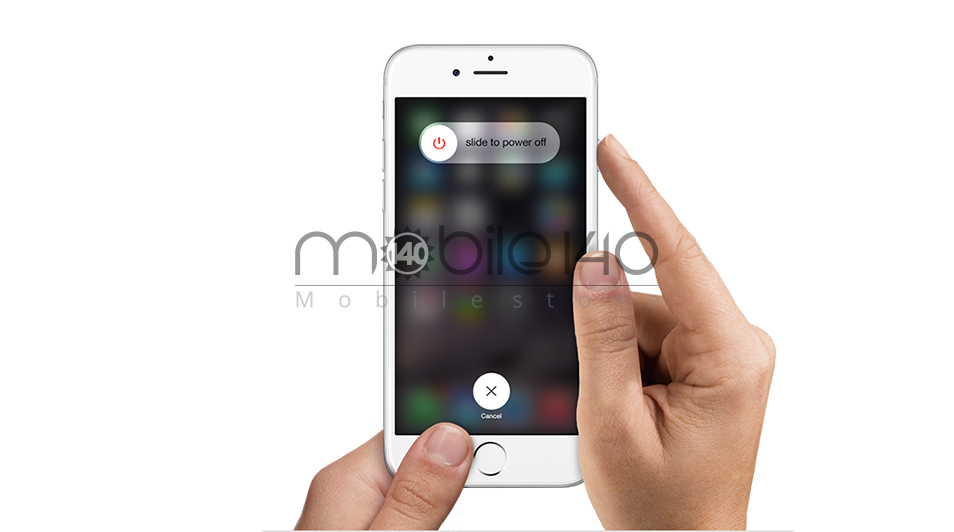
میکروفون را تمیز کنید
در اولین حرکت اگر هدفون به گوشی متصل است آن را در بیاورید و مطمئن شوید چیزی در جک هدفون وجود ندارد. حالا آن را تمیز کنید تا مطمئن شوید هیچ گرد و غباری داخلش نیست و آن را مسدود نکرده است.

تنظیمات میکروفون آیفون را بررسی کنید
دقت کنید این مشکل چه زمانی برای شما اتفاق میافتد آیا زمانی که از برنامههای خاصی استفاده میکنید این اتفاق میافتد یا نه؟ برای اینکه اطمینان پیدا کنید این برنامه به میکروفون دسترسی دارد یا نه مراحل زیر را دنبال کنید.
- به منوی تنظیمات بروید.
- گزینهPrivacyرا انتخاب کنید.
- رویMicrophoneضربه بزنید.
iOSرا آپدیت کنید
با بررسی مراحل زیر مطمئن شوید برای گوشی شما آپدیت جدیدی وجود دارد یا خیر ؟
- به تنظیمات بروید.
- Generalرا انتخاب کنید.
- رویSoftware Updateضربه بزنید.
اگر آپدیت جدیدی وجود داشت توصیه میشود آن را دانلود کنید. این کار امکان دارد به رفع مشکل میکروفون شما کمک کند. برای انجام این کار بر روی کلمهInstallضربه بزنید.
تنظیمات را به حالت اولیه برگردانید
اگر با انجام تمام مراحل بالا باز هم میکروفون گوشی شما کار نکرد، باید تمام تنظیمات را بازگردانی کنید. این روش تمام تنظیمات گوشی را به حالت اولیه برمیگرداند. برای انجام این کار مراحل زیر را دنبال کنید.
- در منوی تنظیمات وارد گزینهGeneralشوید.
- Resetرا انتخاب کنید
- سپسReset All Settingsرا لمس کنید.
نکته: ممکن است لازم باشد قبل از ادامه روند کد عبور خود را وارد کنید.
- سپس رویReset All Settingsضربه بزنید.
آیفون را به تنظیمات کارخانه برگردانید
اگر ریست تنظیمات، مشکل میکروفون را حل نکرد، گوشی آیفون خود را ریست فکتوری کنید. این کار تمام محتویات گوشی شما را پاک میکند به همین خاطر بهتر است از محتویات گوشی خود بکآپ بگیرید.
Settings->General- >Reset–>Reset All Contents and Setting->Enter passcode–>Erase iPhone
مراحل بالا به شما کمک میکند تا آیفون خود را ریستفکتوری کنید.

ریست فکتوری گوشی آیفون از طریق iTunes
با استفاده از این کار میتوانید گوشی آیفون خود را به تنظیمات کارخانه برگردانید. برای انجام این کار به یک کامپیوتر و اینترنت نسبتا قوی نیاز دارید. مراحل زیر برای انجام این کار شما را همراهی میکند.
- اطمینان حاصل کنید که آخرین ورژنiTunesرا دارید.
- آیفون را به کامپیوتر وصل کنید
- واردiTunesشوید.
- Hit Restore iPhoneرا در پنلSummaryقرار دهید.
- رویRestoreکلیک کنید.
- اجازه بدهید پروسه کامل شود.
دیدگاهی ثبت نشده است!
اولین شخصی باشید که دیدگاه خود را به اشتراک میگذارد



دیدگاه خود را به اشتراک بگذارید